Philips 272B7QPJEB/27 User Manual
Browse online or download User Manual for TVs & monitors Philips 272B7QPJEB/27. Philips Brilliance Monitor LCD QHD con PowerSensor 272B7QPJEB/27 Manual de instrucciones
- Page / 38
- Table of contents
- BOOKMARKS



- Brilliance 1
- 1. Importante 3
- 1. Importante 4
- 2.1 Instalación 7
- Fast Charger 8
- Concentrador USB 9
- Carga USB 9
- 2.2 Uso del monitor 10
- 2. Configuración del monitor 11
- Funciones físicas 12
- Inclinación 12
- 2.3 Quitar ensamblado de la 13
- 3. Optimización de la 15
- 3.2 SmartContrast 16
- 4. PowerSensor™ 17
- 4. PowerSensor™ 18
- 5. Cámara Web con 19
- 6. Función de conexión 21
- 7. Especificaciones técnicas 23
- 7. Especificaciones técnicas 24
- 7.1 Resolución y modos 27
- 8. Administración de energía 28
- 9. Atención al cliente y 29
- 10. Resolución de 33
- 37
Summary of Contents
www.philips.com/welcome272B7BrillianceES Manual de usuario 1Atención al cliente y garantía 27Resolución de problemas y preguntas más frecuentes 3
82. Configuración del monitor• Utilice el alargador USB estándar o el concentrador USB para aumentar el espacio entre el receptor inalámbrico y el pu
92. Configuración del monitorPermite volver al nivel anterior del menú OSD.Teclas de acceso directo SmartImage. Existen siete modos disponibles para s
102. Configuración del monitorMain menu Sub menuPictureInputOSD SettingsSetupLanguageColorAudioAudio In, HDMI, DisplayPort,Mini DP(available for selec
112. Configuración del monitorGiro+175-175Ajuste de altura150mmRotación9002.3 Quitar ensamblado de la base para instalación VESAAntes de comenzar a d
122. Configuración del monitor NotaEste monitor es compatible con la interfaz de instalación VESA de 100mm x 100mm. Tornillo M4 para instalación VESA.
133. Optimización de la imagen3. Optimización de la imagen3.1 SmartImage ¿Qué es?SmartImage suministra valores predeterminados que optimizan la ima
143. Optimización de la imagendel color, el contraste dinámico y la nitidez para visualizar fotografías y otras imágenes con una claridad extraordinar
154. PowerSensor™4. PowerSensor™ ¿Cómo funciona?• PowerSensor funciona según el principio de transmisión y recepción de señales “infrarrojas” no pe
164. PowerSensor™• Coloque el ajuste de la detección de PowerSensor en Configuración 4 y presione Aceptar.• Pruebe la nueva configuración para ver s
175. Cámara Web con micrófono integrada5. Cámara Web con micrófono integrada(Disponible para el modelo 272B7QPTKEB) NotaPara que la cámara Web func
Índice1. Importante ... 11.1 Precauciones de seguridad y mantenimiento ... 11.2 Descrip
185. Cámara Web con micrófono integrada• Encienda su PC y asegúrese de que la conexión a Internet funciona correctamente. • Descargue y habilite sof
196. Función de conexión en cadena6. Función de conexión en cadena(Disponible para el modelo 272B7QPTKEB)La conexión en cadena permite conectar vario
206. Función de conexión en cadenaResolución de pantalla (estándar 60 Hz)DisplayPort predeterminadoNúmero máximo de pantallas que se pueden conectar e
217. Especificaciones técnicas7. Especificaciones técnicasImagen/PantallaTipo de panel Tecnología IPSRetroiluminación LED Tamaño del panel 27",
227. Especificaciones técnicasImagen/PantallaCompatibilidad con Plug & PlayDDC/CI, sRGB, Windows 10/8.1/8/7 y Mac OS XSoporteInclinación -5 / +30
237. Especificaciones técnicasFuncionamiento normal151,88 BTU/h (típ.)152,22 BTU/h (típ.)152,56 BTU/h (típ.)Suspensión (espera) <1,02 BTU/h <1,
247. Especificaciones técnicasConformidad y normasHomologaciones administrativasMarcado CE, FCC (Clase B), SEMKO, cETLus, CU-EAC, TCO Edge,TUV-GS,TUV-
257. Especificaciones técnicas7.1 Resolución y modos predeterminados Resolución máxima1920 x 1080 a 60 Hz (entrada analógica) 2560 x 1440 a 60 Hz (e
268. Administración de energía8. Administración de energíaSi dispone de una tarjeta gráfica o una aplicación instalada en su PC compatible con VESA D
279. Atención al cliente y garantía9. Atención al cliente y garantía9.1 Política de Philips sobre defectos asociados a píxeles en monitores de panel
11. Importante1. ImportanteEsta guía electrónica del usuario está destinada a cualquier persona que utilice el monitor Philips. Tómese su tiempo y le
289. Atención al cliente y garantíaProximidad de los defectos asociados a píxeles Debido a que la proximidad entre varios defectos similares asociados
299. Atención al cliente y garantíaDEFECTOS DE PUNTO BRILLANTE NIVEL ACEPTABLE1 subpíxel iluminado 32 subpíxeles adyacentes iluminados 13 subpíxeles a
309. Atención al cliente y garantía9.2 Atención al cliente y garantíaPara obtener información sobre la cobertura de la garantía y requisitos de soport
3110. Resolución de problemas y preguntas más frecuentes10. Resolución de problemas y preguntas más frecuentes10.1 Resolución de problemasEsta página
3210. Resolución de problemas y preguntas más frecuentesque puede acceder a través de los controles principales del menú OSD. • Modifique la posición
3310. Resolución de problemas y preguntas más frecuentes* La intensidad del indicador luminoso de "encendido" es demasiado elevada y provoca
3410. Resolución de problemas y preguntas más frecuentespara recuperar la configuración de fábrica original.Q6: ¿Es la pantalla LCD resistente a ara
3510. Resolución de problemas y preguntas más frecuentesRespuesta: Sí, los monitores Philips son compatibles con la funcionalidad “Conectar y listo”,
© 2018 Koninklijke Philips N.V. Todos los derechos reser-vados.Este producto fue fabricado y comercializado por Top Victory Investments Ltd. o en nom
21. Importantealcohol), ni líquidos que contengan amoniaco para limpiar el monitor.• A fin de evitar riesgos de descarga eléctrica o daños irreparabl
31. Importante1.2 Descripción de los símbolosLas siguientes subsecciones describen las convenciones aplicadas a este documento en materia de símbolos
41. ImportanteCustomersPhilips establishes technically and economically viable objectives to optimize the environmental performance of the organizatio
52. Configuración del monitor2. Configuración del monitor2.1 Instalación Contenido del paquete*VGA *DP Power *Audio*HDMI *USB(272B7QPTKEB) *mini
62. Configuración del monitor Conexión a un equipo272B7QPJEB:1910113 467 825Fast Charger1 Bloqueo antirrobo Kensington2 Entrada de audio3 Toma
72. Configuración del monitor4. Conecte los cables de alimentación del PC y el monitor a una toma de suministro eléctrico cercana.5. Encienda el PC
More documents for TVs & monitors Philips 272B7QPJEB/27















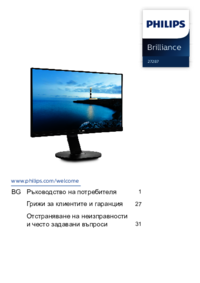


 (30 pages)
(30 pages) (55 pages)
(55 pages) (38 pages)
(38 pages) (24 pages)
(24 pages) (29 pages)
(29 pages) (95 pages)
(95 pages)
 (45 pages)
(45 pages)
 (42 pages)
(42 pages)
 (33 pages)
(33 pages)







Comments to this Manuals